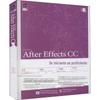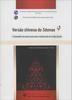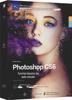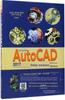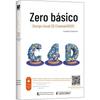O texto nas imagens pode ser traduzido
Versão chinesa Photoshop CS6 imagens gráficas do iniciante ao mestre
Preço por unidade incluindo frete para o Brasil
Quantidade
Produto selecionado
Especificações do produto
Título
Chinese version Photoshop CS6 graphic images from novice to master
Autor
Written by MOU Chunhua and Li Xing
Editora
People's posts and telecommunications Press
Data de publicação
2017.05
Número do livro
9787115455116
Preço do livro
49.80
Título
Chinese version Photoshop CS6 graphic images from novice to master
Autor
Written by MOU Chunhua and Li Xing
Editora
People's posts and telecommunications Press
Data de publicação
2017.05
Número do livro
9787115455116
Preço do livro
49.80
Título
Chinese version Photoshop CS6 graphic images from novice to master
Autor
Written by MOU Chunhua and Li Xing
Editora
People's posts and telecommunications Press
Data de publicação
2017.05
Número do livro
9787115455116
Preço do livro
49.80
Detalhes do produto
Texto da imagem traduzido automaticamente
| Índice | |
|
Capítulo 1 Photoshop CS6 Operações Básicas 1 1.1 Noções básicas de design gráfico 2 1.1.1 Visão geral da composição de cores 2 1.1.2 Classificação e atributos da composição de cores 2 1.1.3 Contraste de cores 4 1.1.4 Princípios de composição de cores 4 1.1.5 Habilidades de correspondência de cores 4 1.1.6 Propriedades da composição do plano 6 1.1.7 Composição do plano contraste visual 8 1.1.8 Princípios de composição plana 8 1.2 Conceitos básicos de processamento de imagem 9 1.2.1 Pixels e Resolução 9 1.2.2 Imagens bitmap e vetoriais 9 1.2.3 Modo de cor da imagem 10 1.2.4 Formatos de arquivo de imagem 12 1.3 Operações básicas do Photoshop CS6 13 1.3.1 Compreendendo a interface de trabalho do Photoshop CS6 13 1.3.2 Criar um novo arquivo de imagem 15 1.3.3 Abrindo um arquivo de imagem 15 1.3.4 Salvando e fechando arquivos de imagem 16 1.3.5 Exemplo prático - Convertendo modo de cor de imagem 16 1.4 Utilização de ferramentas auxiliares18 1.4.1 Usando a Régua18 1.4.2 Usando a grade 18 1.4.3 Usando linhas de referência 19 Aprender fazendo20 1. Apreciação do design do álbum "On Taoism Bamboo Leaf Green" 20 2. Crie um novo arquivo de “cartão de visita” 21 Ace Arena 21 1. Cartaz de agradecimento 21 2. Alterar o modo de imagem 22 Capítulo 2 Operações básicas de edição de imagem 23 2.1 Ajustando a Imagem 24 2.1.1 Redimensionando a Imagem24 2.1.2 Ajustando o tamanho da tela 24 2.1.3 Girando uma imagem 24 2.2 Ver imagem 25 2.2.1 Use a ferramenta de zoom para visualizar 25 2.2.2 Use a ferramenta Grab para visualizar 26 2.2.3 Visualização usando o Navegador 26 2.3 Cor de preenchimento da imagem 27 2.3.1 Definindo as cores de primeiro e segundo plano 27 2.3.2 Definir cores usando o painel de cores 27 2.3.3 Definindo a cor usando a caixa de diálogo Seletor de cores 2.3.4 Usando a ferramenta Conta-gotas para definir a cor 27 2.3.5 Use o balde de tinta para preencher a cor 28 2.3.6 Usando a ferramenta Gradiente para preencher cor 28 2.3.7 Exemplo Prático - Preenchimento de Imagens de Flores 29 2.4 Edição de imagens 30 2.4.1 Imagens em movimento 30 2.4.2 Transformação Imagem 31 2.4.3 Transformação de imagem livre 32 2.4.4 Dimensionamento com reconhecimento de conteúdo 32 2.4.5 Copiando e colando imagens 33 2.4.6 Preenchimento e traçado de imagens 33 2.4.7 Exemplo Prático - Criando uma Galeria de Arte 34 2.5 Desfazer e Refazer 37 2.5.1 Usando os comandos Desfazer e Refazer 37 2.5.2 Painel de pincel de histórico 37 2.5.3 Restaurando uma imagem usando um snapshot 37 Aprender fazendo38 1. Preencha o molde da capa do telefone com a cor 38 2. Faça um cartaz 39 Mestre Arena 40 1. Faça o quebra-cabeça do personagem 40 2. Faça um cartaz de sapatos femininos 40 Capítulo 3 Criando e editando seleções41 3.1 Criando uma Seleção 42 3.1.1 Criando uma seleção usando a ferramenta Marquee 3.1.2 Criando uma seleção usando a ferramenta Laço 43 3.1.3 Criando uma seleção usando a ferramenta Varinha mágica 43 3.1.4 Criando uma seleção usando a ferramenta Seleção rápida44 3.1.5 Criando uma seleção usando o comando de menu “Color Range” 3.1.6 Exemplo prático - Projetando layout de álbum 45 3.1.7 Exemplo Prático - Sintetizando Belas Fotos Artísticas 46 3.2 Ajustando e editando seleções 47 3.2.1 Métodos básicos para ajustar seleções 48 3.2.2 Editar Seleção 48 3.2.3 Armazenando e carregando seleções 49 3.2.4 Exemplo prático - Criando o efeito "Mão na parede" 49 Aprender fazendo54 1. Crie um banner de anúncio de loja 54 2. Faça a imagem principal do shampoo 55 Mestre Arena 55 1. Faça propaganda de chocolate 55 2. Alterar o fundo do instrumento 56 Capítulo 4 Desenho e retoque de imagens57 4.1 Desenhando uma Imagem 58 4.1.1 Ferramenta Pincel 58 4.1.2 Definir e aplicar estilos de pincel 59 4.1.3 Usando a ferramenta Lápis 62 4.1.4 Exemplo prático - Fazendo flores de ameixa pintadas à mão 63 4.2 Retoque de imagens 67 4.2.1 Reparando imagens usando o conjunto de ferramentas Spot Healing Brush 67 4.2.2 Usando o conjunto de ferramentas de carimbo para reparar imagens 68 4.2.3 Retoque de imagens usando o conjunto de ferramentas Blur 69 4.2.4 Retocando uma imagem usando a ferramenta Dodge 70 4.2.5 Exemplo Prático - Embelezando Retratos em Fotos 70 4.3 Cortar e apagar imagens 74 4.3.1 Cortando uma imagem usando a ferramenta de corte 74 4.3.2 Apagando uma imagem usando a ferramenta Borracha 76 4.3.3 Apagando imagens usando recursos de reconhecimento de conteúdo 77 Aprender fazendo77 1. Faça uma ilustração de silhueta de personagem 77 2. Crie um efeito de fundo desfocado 77 Mestre Arena 78 1. Embeleze as fotos das pessoas 78 2. Crie efeitos de imagem dupla 78 capítulo 5 Aplicação de camadas 79 5.1 Criar camada 80 5.1.1 Compreendendo a Camada 80 5.1.2 Nova Camada 81 5.1.3 Criando Camadas de Ajuste 82 5.1.4 Exemplo prático - Adicionando luz do dia suave a uma imagem 83 5.2 Gerenciando Camadas 84 5.2.1 Copiando e excluindo camadas 84 5.2.2 Mesclando e carimbando camadas 85 5.2.3 Alterando a ordem das camadas 86 5.2.4 Alinhando e distribuindo camadas 86 5.2.5 Bloqueio e vinculação de camadas 86 5.2.6 Modificar nome e cor da camada 87 5.2.7 Mostrando e ocultando camadas 87 5.2.8 Usando grupos de camadas para gerenciar camadas 87 5.2.9 Rasterizando conteúdo da camada 88 5.2.10 Limpando franjas de imagem 89 5.2.11 Caso de Combate Real - Sintetizando Strawberry Castle 89 5.3 Configurando o modo de mesclagem de camadas e opacidade 95 5.3.1 Configurando o modo de mesclagem de camadas 95 5.3.2 Definindo a opacidade da camada 98 5.4 Usando Estilos de Camada 99 5.4.1 Adicionando estilos de camada 99 5.4.2 Definindo estilos de camada 99 Aprender fazendo104 1. Faça palavras coloridas em relevo 104 2. Sintetizar a imagem do “cartaz musical” 105 Mestre Arena 105 1. Faça uma capa de livro de conto de fadas 105 2. Faça o Castelo no Céu 106 Capítulo 6 Ajustando a cor da imagem 107 6.1 Ajustando a cor global de uma imagem 108 6.1.1 Usando o comando Níveis 108 6.1.2 Ajustar cores automaticamente 109 6.1.3 Usando o comando “Curva” 109 6.1.4 Usando o comando Equilíbrio de cores 110 6.1.5 Usando o comando Brilho/Contraste 111 6.1.6 Usando o comando Matiz/Saturação 6.1.7 Usando o comando Channel Mixer 112 6.1.8 Usando o comando Gradient Map 112 6.1.9 Usando o comando “Change” 112 6.1.10 Usando o comando Desaturate 113 6.1.11 Usando o comando “Inverter” 113 6.1.12 Usando o comando Posterize 114 6.1.13 Usando o comando "threshold" 114 6.1.14 Usando o comando “Equalize” 6.1.15 Exemplo prático - Ajustando efeitos de cor de fotos 115 6.2 Ajustando a cor local de uma imagem 117 6.2.1 Usando o comando Match Color 117 6.2.2 Usando o comando Substituir cor 118 6.2.3 Usando o comando Cor seletiva 118 6.2.4 Usando o comando Filtro de foto 119 6.2.5 Usando o comando Sombra/Realce 119 6.2.6 Exemplo prático - Fazendo fotos doces de casamento 120 Aprender fazendo124 1. Faça um pôster musical 124 2. Crie uma imagem em tons frios 124 3. Faça fotos de casamento 125 Mestre Arena 126 1. Crie novas fotos de verão 126 2. Crie efeito de trovão 126 Capítulo 7 Ferramentas de texto e aplicativos 3D 127 7.1 Criando Texto 128 7.1.1 Criando texto de ponto 128 7.1.2 Criando texto de parágrafo 128 7.1.3 Criando uma Seleção de Texto 129 7.1.4 Criando texto de caminho 129 7.1.5 Usando estilos de caractere e parágrafo 130 7.1.6 Exemplo Prático - Fabricação de Vidro Texto 131 7.2 Edição de texto 133 7.2.1 Conversão entre texto de ponto e texto de parágrafo 133 7.2.2 Criando texto deformado 133 7.2.3 Usando o Painel de Caracteres 134 7.2.4 Usando o Painel de Parágrafo 135 7.2.5 Caso de combate real - fazendo sobremesa casa DM single 135 7.3 Usando funções 3D 139 7.3.1 Criando arquivos 3D 139 7.3.2 Edição de objetos 3D 140 7.3.3 Edição de efeitos 3D 141 7.3.4 Ajustando e renderizando modelos 3D 142 7.3.5 Exemplo prático - Criação de texto 3D 143 Aprender fazendo147 1. Faça o texto recortado 147 2. Faça palavras de gelatina 147 Mestre Arena 148 1. Edição de brochuras turísticas 148 2. Editar pôster musical 148 Capítulo 8 Usando ferramentas e caminhos vetoriais 149 8.1 Criando e editando caminhos 150 8.1.1 Selecionando o modo de desenho 150 8.1.2 Compreendendo o Caminho 150 8.1.3 Desenhando com a ferramenta Caneta 151 8.1.4 Selecionando um caminho 152 8.1.5 Modificar Caminho 152 8.1.6 Preenchimento e traçados de caminhos 153 8.1.7 Conversão de caminho e seleção 153 8.1.8 Caminhos de operação e transformação 153 8.1.9 Caminho de armazenamento 154 8.1.10 Exemplo prático - Criando ícones musicais 154 8.1.11 Exemplo prático - Fazendo pôsteres de caixa de luz 156 8.2 Usando ferramentas de forma 158 8.2.1 Ferramenta Retângulo e Ferramenta Retângulo Arredondado 158 8.2.2 Ferramenta Elipse e Ferramenta Polígono 159 8.2.3 Ferramenta de linha e ferramenta de forma personalizada 159 8.2.4 Exemplo prático - Criando efeitos de álbum de fotos 160 8.2.5 Exemplo Prático - Fazendo Cartões de Visita 161 Aprender fazendo163 1. Faça a imagem de exibição de strass de xampu 163 2. Faça cartões de visita 163 Mestre Arena 164 1. Desenhe o logotipo da maquiagem 164 2. Faça uma placa de loja de roupas femininas 164 Capítulo 9 Trabalhando com canais, máscaras e filtros165 9.1 Usando o canal 166 9.1.1 Compreendendo o Canal 166 9.1.2 Compreendendo o Painel de Canal 166 9.1.3 Criando um novo canal alfa 166 9.1.4 Criando um canal de cor spot 167 9.1.5 Copiando e excluindo canais 167 9.1.6 Separando e mesclando canais 168 9.1.7 Exemplo prático - Usando canais para ajustar fotos digitais 169 9.2 Usando Máscaras 174 9.2.1 Classificação das máscaras 174 9.2.2 Compreendendo o Painel de Máscara 175 9.2.3 Criando uma Máscara Rápida 175 9.2.4 Criando uma máscara de recorte 176 9.2.5 Criando máscaras vetoriais 178 9.2.6 Usando máscaras de camada 179 9.2.7 Caso real - Sintetizando uma cena de castelo no céu de conto de fadas 179 9.3 Usando filtros para criar imagens de efeitos especiais 183 9.3.1 Conhecimento básico de filtros 183 9.3.2 Usando filtros independentes 184 9.3.3 Usando grupos de filtros 187 9.3.4 Exemplo prático - Criando efeito de lótus de tinta 192 Aprender fazendo194 1. Castelo de Água Sintética 194 2. Destaque seu cabelo 194 3. Crie efeitos legais de hóquei no gelo 195 Mestre Arena 195 1. Faça uma casa de abacaxi 195 2. Crie um reflexo na água 196 Capítulo 10 Usando ações e gerando imagens 197 10.1 Ações e Processamento em Lote de Imagens 208 10.1.1 Compreendendo o Painel de Ações 208 10.1.2 Criando e salvando ações 208 10.1.3 Ações de carregamento e reprodução 200 10.1.4 Processamento Automático de Imagens 200 10.1.5 Exemplo Prático - Gravação de Ação de Marca D'água 201 10.2 Impressão e impressão de imagens 203 10.2.1 Converter para o modo CMYK 203 10.2.2 Configurações de opções de impressão 204 10.2.3 Camadas de pré-visualização e impressão 204 10.2.4 Trabalho preparatório antes do design da imagem 205 10.2.5 Preparação antes da impressão 206 Aprender fazendo207 1. Grave, salve e carregue a ação de "Romantic Purple" 207 2. Imprimir cartaz de recrutamento 207 Mestre Arena 208 Grave e salve a foto ação tons legais 208 Capítulo 11 Aplicação abrangente do Photoshop 209 11.1 Design de interface de aplicativo de comida 210 11.1.1 Projetando um Guia Alimentar Página 210 11.1.2 Projetando uma página inicial de alimentos 213 11.1.3 Projetando a página do centro pessoal 217 11.1.4 Projetando a página de login 218 11.2 Criando uma página de detalhes do produto 220 11.2.1 Projetando o logotipo da loja 220 11.2.2 Criação de cartazes Taobao 222 11.2.3 Detalhes do produto de design 222 11.2.4 Fatiamento e Saída 226 Aprender fazendo227 1. Design de IU móvel 227 2. Crie um diagrama de efeito de interface de página da web 228 Mestre Arena 229 1. Crie uma página de detalhes para meias de algodão sem fio 229 2. Crie o site "Haojiaju" 230 3. Cartaz de filme de ficção científica sintética 230 |
| breve introdução | |
|
Com base no Photoshop CS6, combinado com as características do processamento de imagens, este livro descreve sistematicamente a aplicação do Photoshop no processamento de imagens, tomando como exemplos design de publicidade, design de pôsteres, retoque de fotos, design de arte do Taobao, etc., incluindo operações básicas do Photoshop CS6, operações básicas de edição de imagens, criação e edição de seleções, desenho e modificação de imagens, aplicação de camadas, ajuste de cores de imagens, ferramentas de texto e aplicativos 3D, uso de ferramentas e caminhos vetoriais, uso de canais, máscaras e filtros, uso de ações e saída de imagens, etc. Este livro também organiza um capítulo de casos abrangentes para melhorar ainda mais a capacidade dos alunos de aplicar o conhecimento. Este livro usa conhecimento básico mais casos práticos para explicar pontos de conhecimento. No processo de aprendizado, os leitores podem não apenas dominar o uso de vários pontos de conhecimento, mas também dominar o método de fazer casos, de modo a "aplicar o que aprenderam". Este livro é adequado para autoestudo por iniciantes no Photoshop e também pode ser usado como livro-texto para alunos de cursos relacionados a design gráfico em diversas faculdades e universidades. |
Total
Entrega
ICMS
PIS e COFINS
Outro
Produtos similares